图标快捷方式箭头怎么去掉 如何隐藏桌面图标上的快捷箭头
在桌面上,我们经常会看到很多图标快捷方式,但有时候这些图标上却有一个小箭头,让整个桌面看起来有些凌乱,如果你也想去掉这些快捷方式上的箭头,那么你可以尝试一些方法来隐藏它们。隐藏桌面图标上的快捷箭头可以让你的桌面更加清爽整洁,让你的工作更加高效。接下来我们就来看看如何去掉这些箭头,让你的桌面焕然一新。
具体步骤:
1.每当在电脑上安装完软件,我们会发现桌面图标左下角会出现一个小箭头。这个也就是快捷方式的图标,一般软件不安装到系统盘默认软件目录中就会出现。
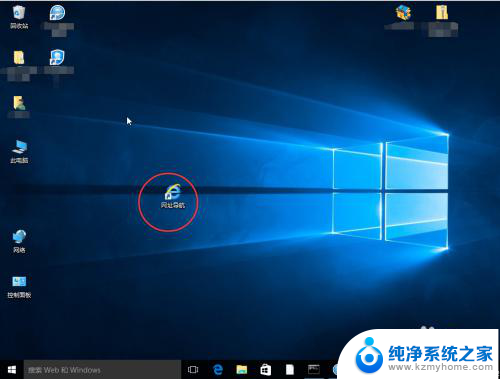
2.第一种方法是通过在“运行”里边输入应用程序来去除,首先用win+R键调出运行窗口。
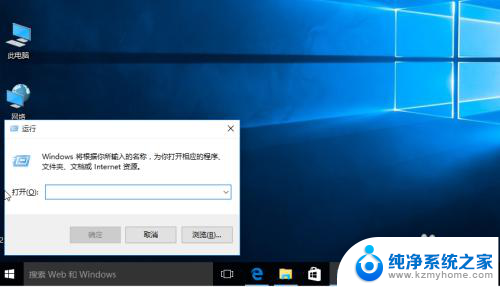
3.1、 在运行窗口中输入:
cmd /k reg delete "HKEY_CLASSES_ROOT\lnkfile" /v IsShortcut /f & taskkill /f /im explorer.exe & start explorer.exe
然后点击确定。我们会发现桌面小箭头就已经去掉了。
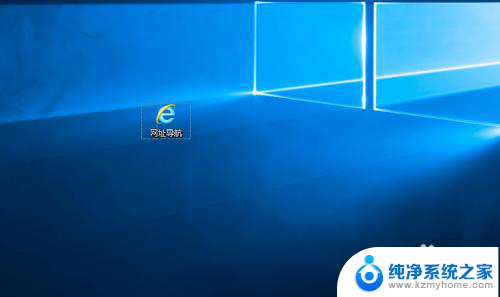
4.第二种方法是通过批处理命令来去除,首先建立一个文本文档。在里边输入:
@echo off
color 2
reg delete HKCR\lnkfile /v IsShortcut /f
reg delete HKCR\piffile /v IsShortcut /f
reg delete HKCR\InternetShortcut /v IsShortcut /f
taskkill /f /im explorer.exe && explorer
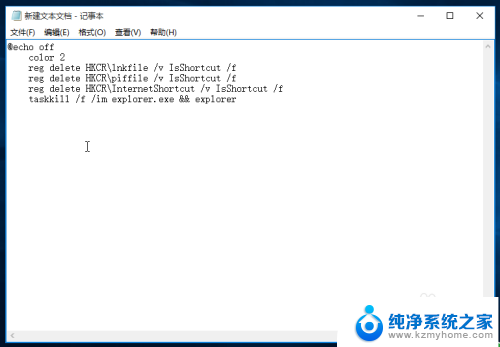
5.修改新建文本的扩展名为bat,这样它就会变为系统的批处理命令,双击运行。我们发现桌面图标没有了。
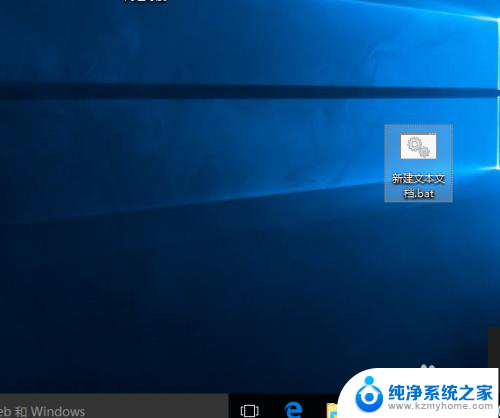
6.第三种法法就是使用安全软件,现在的安全软件大部分都带有人工电脑诊所,我们打开选择“去除快捷方式小箭头”即可。
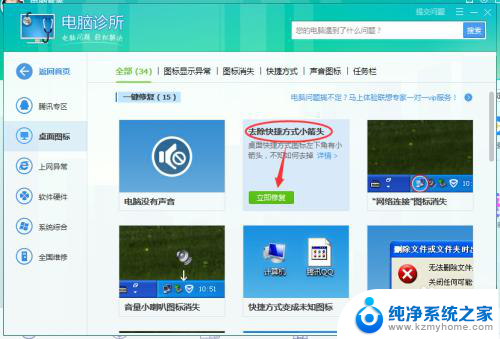
以上是如何去除图标快捷方式箭头的所有内容,如果您遇到相同的问题,可以参考本文中介绍的步骤进行修复,希望对大家有所帮助。
图标快捷方式箭头怎么去掉 如何隐藏桌面图标上的快捷箭头相关教程
- 如何把桌面图标的箭头去掉 去掉桌面快捷箭头的步骤
- 电脑桌面的快捷方式图标 桌面快捷方式图标修改的步骤
- 怎么更改快捷方式图标 怎样自定义桌面快捷方式的图标
- 电脑设置快捷方式图标 修改桌面快捷方式图标的步骤
- 怎么把桌面上的图标隐藏起来 桌面图标如何隐藏
- 电脑桌面上的快捷方式图标不见了怎么办 Windows 10桌面快捷方式怎么恢复
- word去掉箭头符号 去除Word文档中箭头的操作指南
- 鼠标箭头颜色设置 Windows 10如何调整鼠标箭头颜色
- word文档里面的箭头符号如何去掉 怎样在Word文档中去掉箭头
- 如何隐藏激活windows 桌面显示激活Windows的图标如何去掉
- 多个word在一个窗口打开 Word如何实现多个文件在一个窗口中显示
- 浏览器分辨率怎么调整 浏览器如何设置屏幕分辨率
- 笔记本电脑开不了机怎么强制开机 笔记本电脑按什么键强制开机
- 怎样看是不是独立显卡 独立显卡型号怎么查看
- 无线网络密码怎么改密码修改 无线网络密码如何更改
- 电脑打印机找 电脑上如何查看设备和打印机设置
电脑教程推荐